Photoshop制作一个可爱的质感小饼干icon图标教程
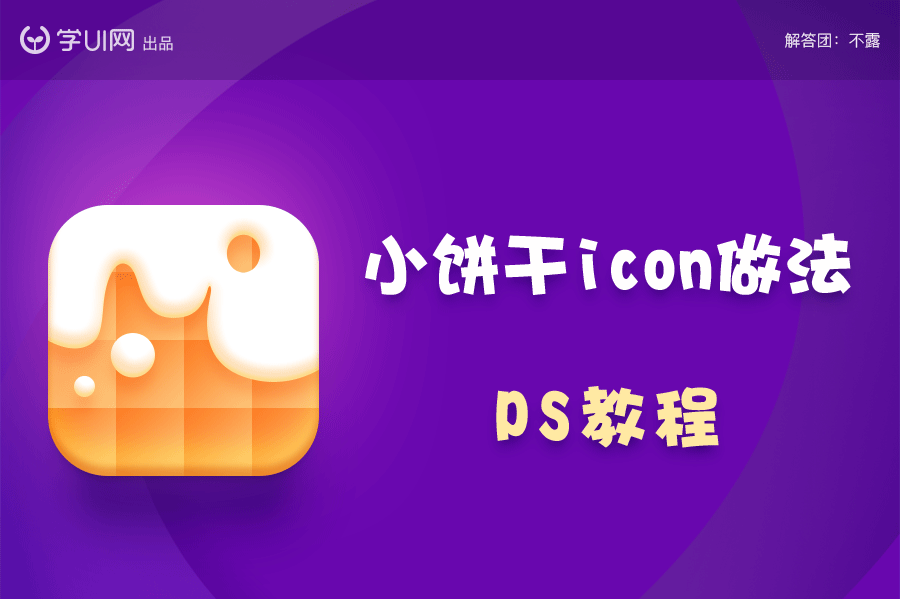
Hello,PSD素材网(www.PSD.cn)的朋友们,不露又和大家见面了,今天给大家带来的是Photoshop制作一个可爱Q弹的质感小饼干icon图标教程~看起来是不是非常像块饼干是吧~但做起来非常简单哦,感兴趣的朋友快打开PS一起躁起来吧。先来看看效果图:
效果图:
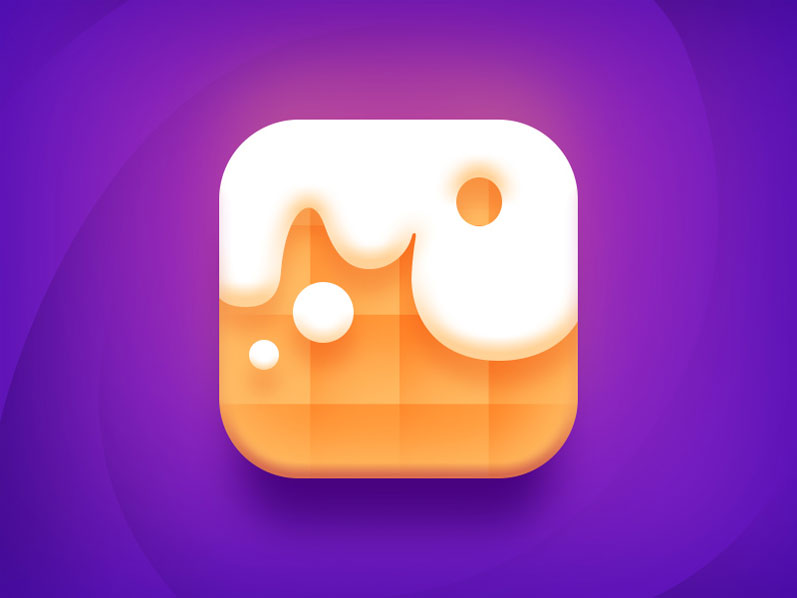
具体步骤:
步骤1:打开PS,新建一个800*600的画布。给画布填充颜色:#6807ae,在画布中间建一个尺寸为360*360;圆角为60的圆角矩形;填充颜色:#ffffff。
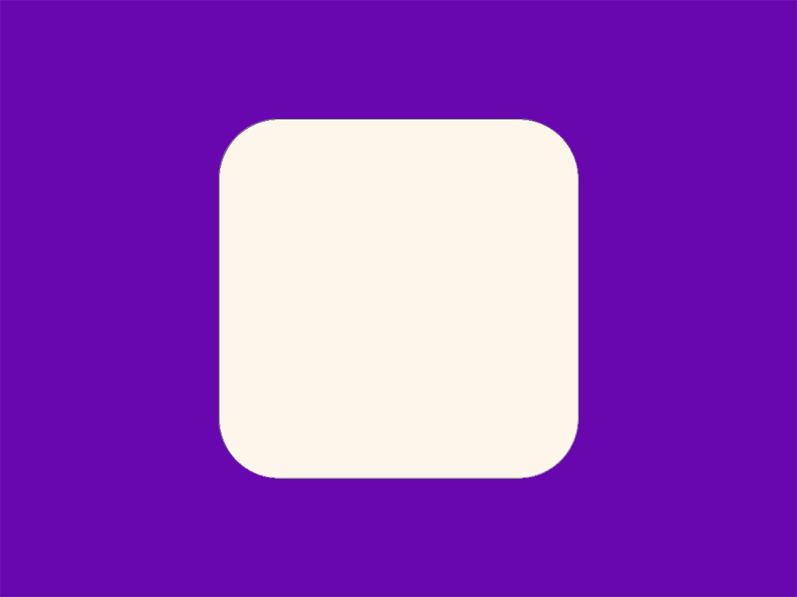
步骤2:在圆角矩形左上角建一个90*90的矩形,填充渐变色:#fc7f26~#fcc277;角度:-45°。
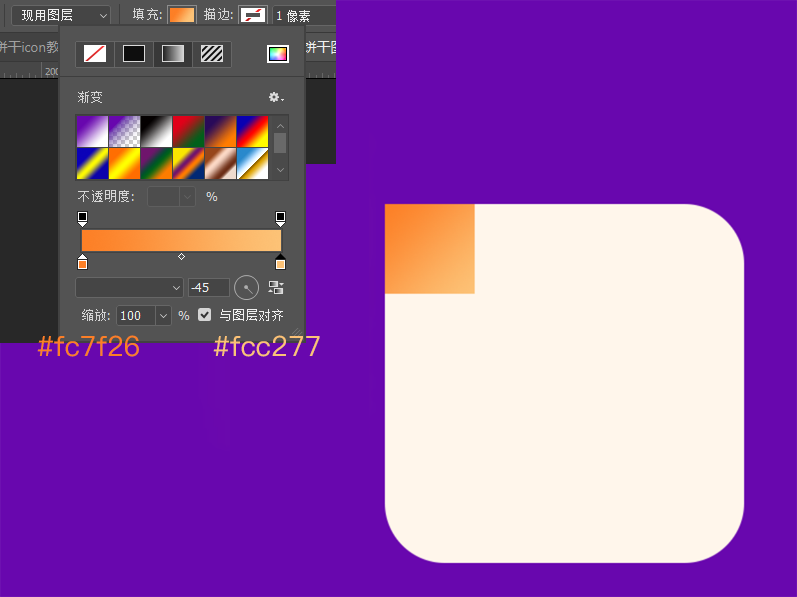
步骤3:复制出剩下的15个;然后选中这16个渐变小色块右建—创建剪切蒙版,得到下图:
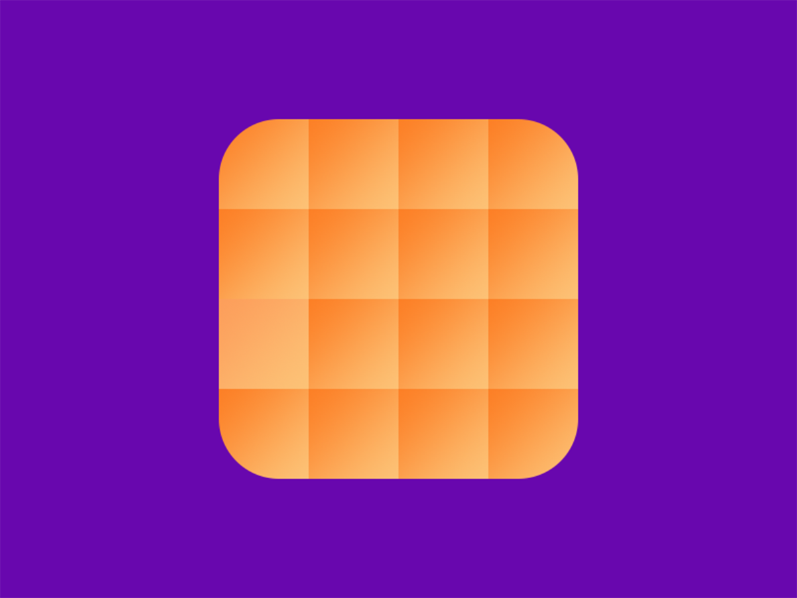
步骤4:用钢笔工具勾出上面的白色“淋面”,颜色为#ffffff(记得添加剪切蒙版哦)。用路径选择工具选中这个形状后在它的右上角画一个椭圆,尺寸随意。画这个圆的时候按住ALT键即可完成布尔运算的减法运算;另外画两个正圆在“淋面”的左下方,画圆的时候按住SHIFT键即可完成布尔运算的加法运算。
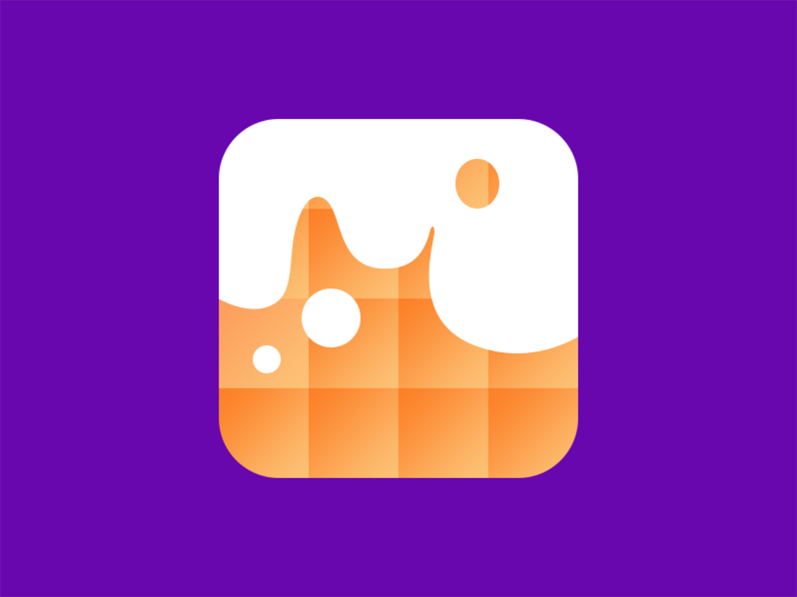
步骤5:现在给底部圆角矩形加图层样式:
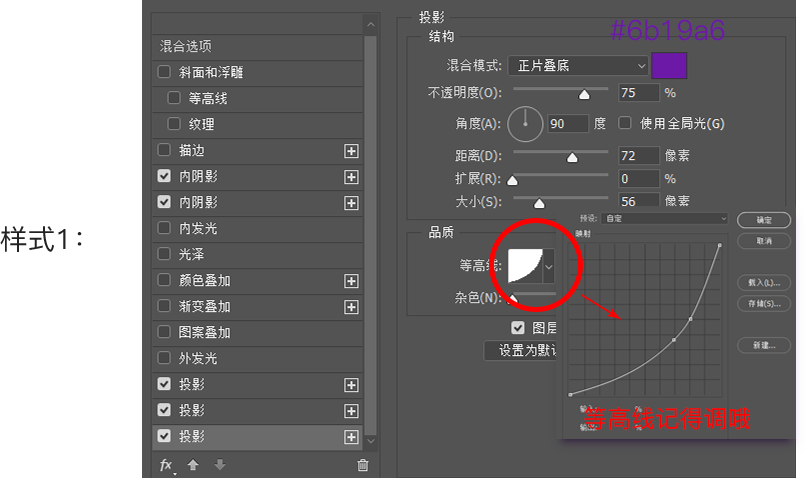
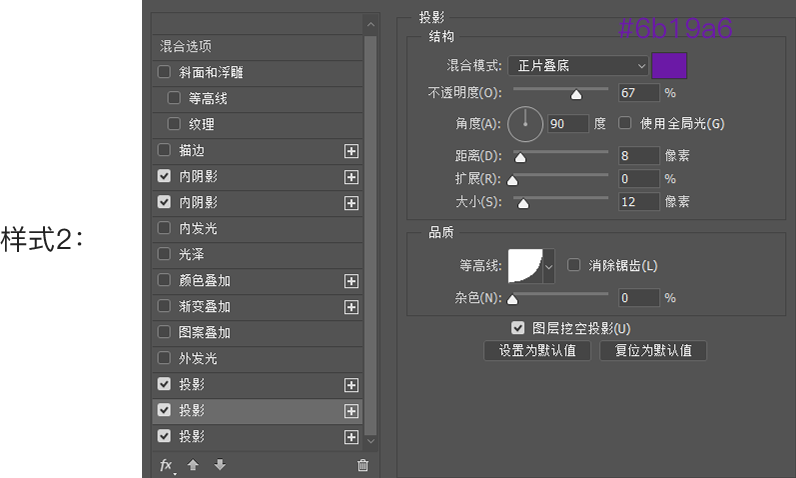
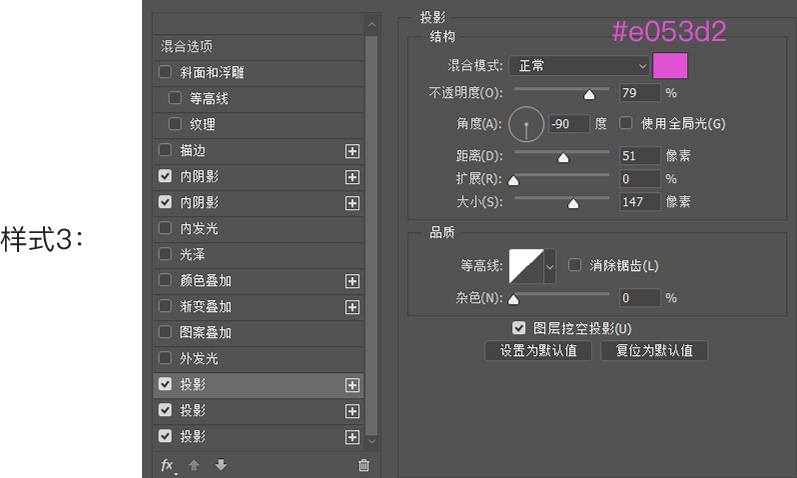
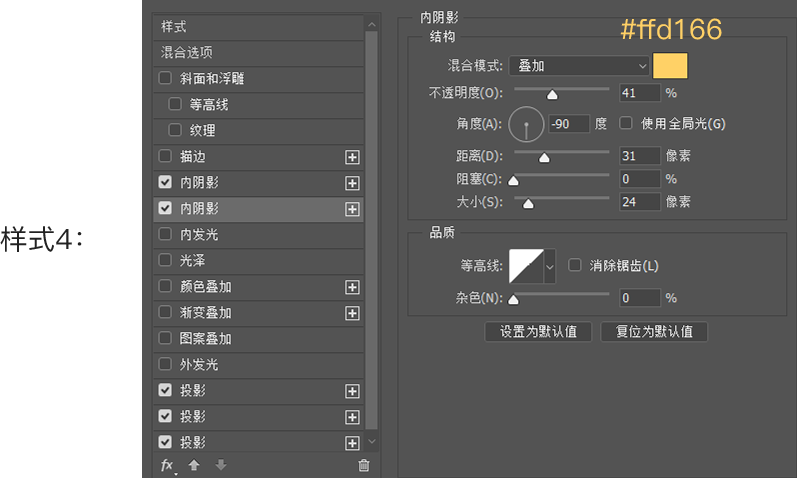
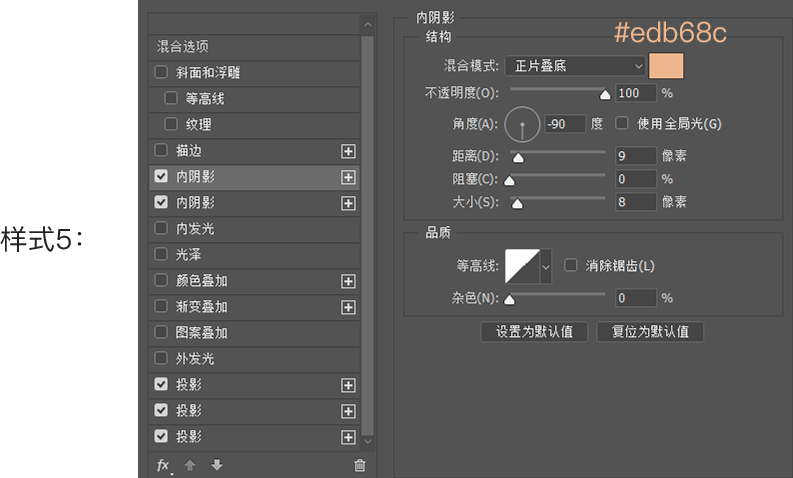
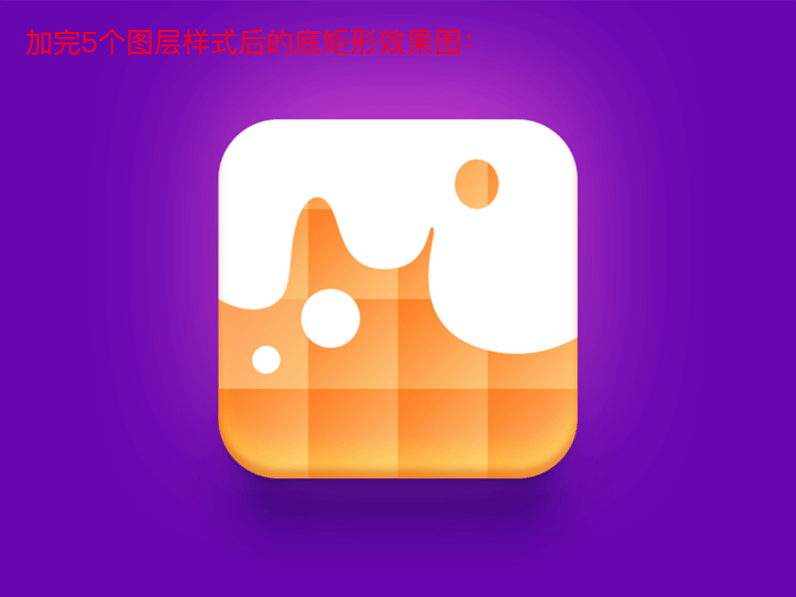
步骤6:现在给白色“淋面”加图层样式:
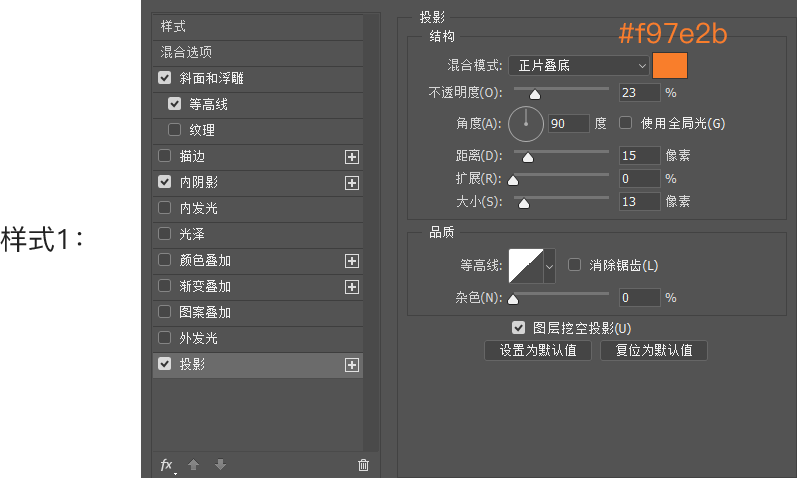
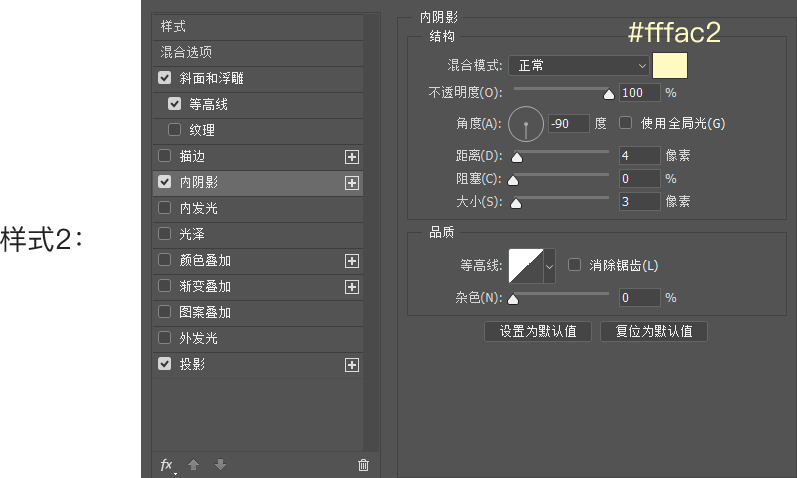
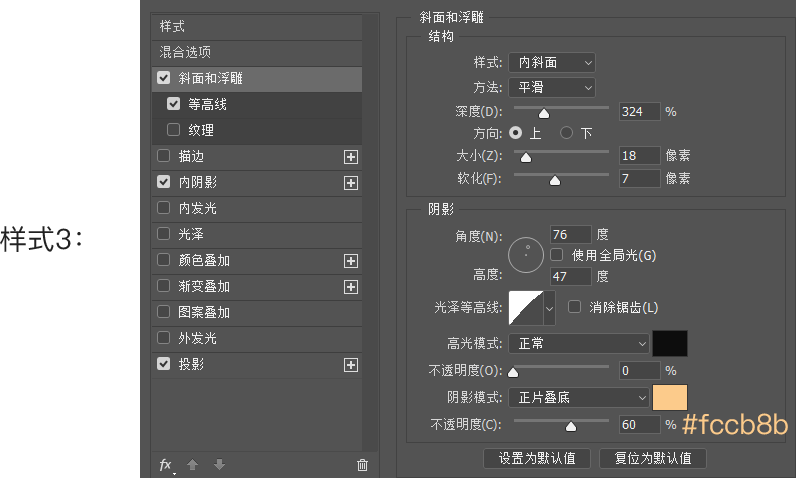
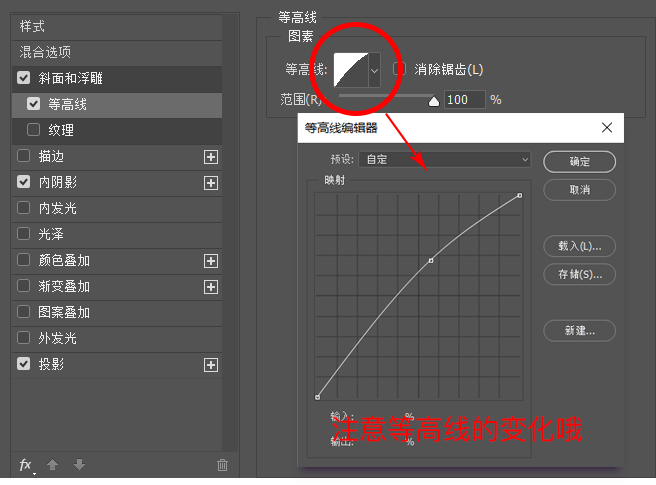
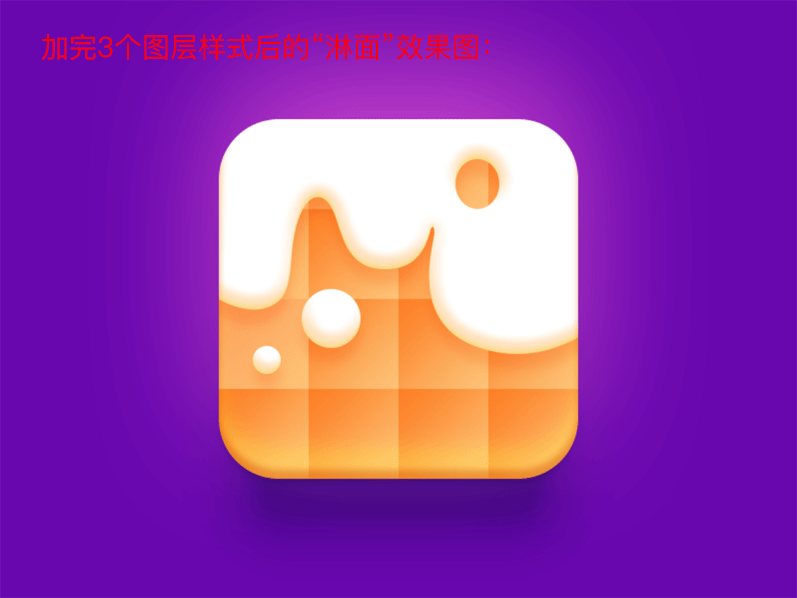
步骤7:好啦~简简单单的几步下来~一个可爱的icon就这么诞生了可以加点装饰在背景上,显得更生动~
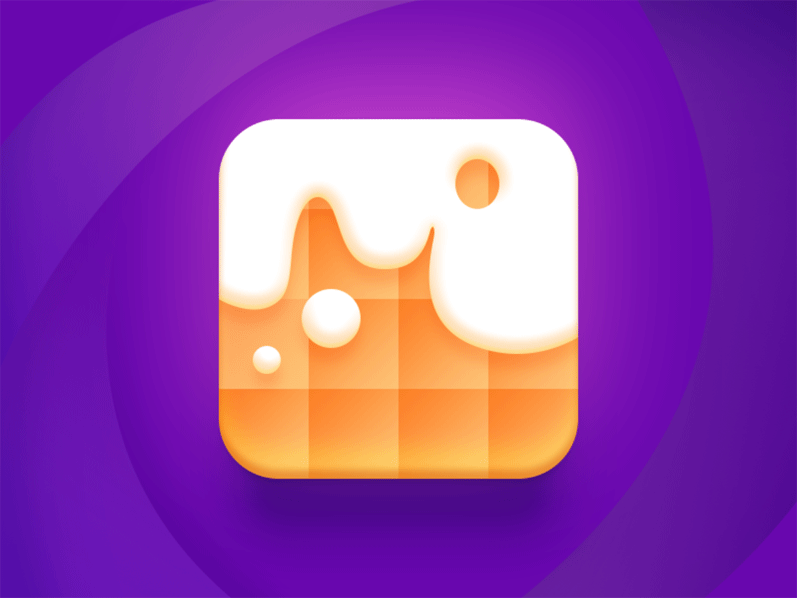
小伙伴们可以通过学习上面这种质感小图标的做法,尝试着做出不同样式的图标(例子如下);技巧包括:添加渐变提升质感,添加内阴影/斜面浮雕等图层样式打造出厚度感。最后记得交作业哦~爱你们。
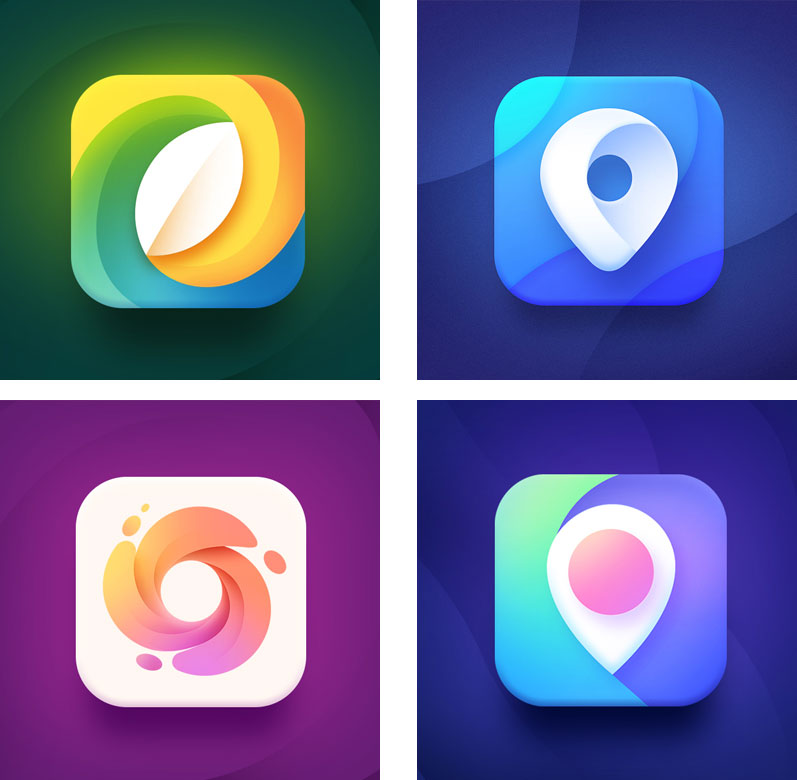
教程结束,以上就是关于Photoshop制作一个可爱的质感小饼干icon图标教程的全过程,希望大家喜欢!
作品作者:NestStrix Design
教程作者:不露
来源:学UI网 » 饼干icon教程
-

PS图片怎么增强夜晚灯光氛围感? Photoshop夜景灯光效果的调色方法
2022-10-07 20
-

如何将照片调成日系青色胶片质感?用PS将照片调成日系青色胶片质感教程
2022-10-07 9
-

PS给人物打造质感十足时尚美妆教程
2022-10-07 11
-

PS怎么调出复古的胶片质感?PS调出复古的胶片质感教程
2022-10-07 12
-

如何利用Photoshop高反差保留滤镜把照片变清晰
2022-10-07 16
-

怎样用PS精修人像皮肤的质感
2022-10-07 11
-
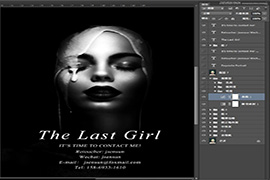
Photoshop怎么调出像杂志上的高质量黑白人像效果图片
2022-10-07 10
-

Photoshop如何后期修出通透感皮肤的日系粉嫩效果人像照
2022-10-07 8
-

Photoshop五步调色法,让你的人像元气元气再元气
2022-10-07 13
-

Photoshop快速打造唯美朦胧日落背影特效
2022-10-07 14
-

Photoshop如何调出欧美人像时尚大片艺术效果
2022-10-07 206
-

Photoshop如何调出日系小清新风格的巷子照片
2022-10-07 13
-

Photoshop后期调出冷色俄罗斯风格美女人像
2022-10-07 6
-

Photoshop调出外景蓝色婚纱照片惊艳冷色调效果教程
2022-10-08 6
-

Photoshop调出室内人像照片白皙粉嫩肤色效果教程
2022-10-08 5
-
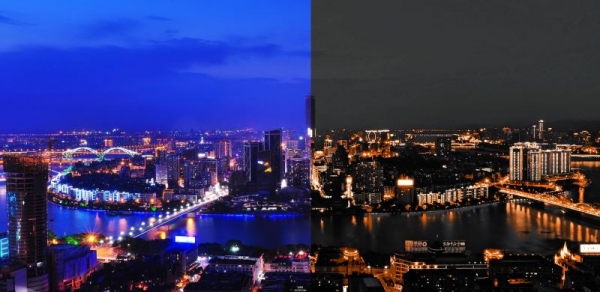
PS怎么调暗金色?Photoshop五分钟快速搞定暗金色调
2022-10-08 8
-

Photoshop后期调出令人惊艳的暗调冷淡风室内私房片
2022-10-08 5
-

PS怎样给外景人物调出朦胧质感的效果?
2022-10-08 5
-

PS怎样把人物图片调成欧美胶片质感效果?
2022-10-08 6
-

PS怎样把人物照处理成黑白艺术照 photoshop人物调色教程
2022-10-08 7
-
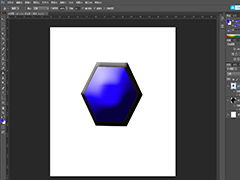
PS如何设计立体六边形按钮图标 PS打造六边形质感立体按钮教程
2022-10-08 12